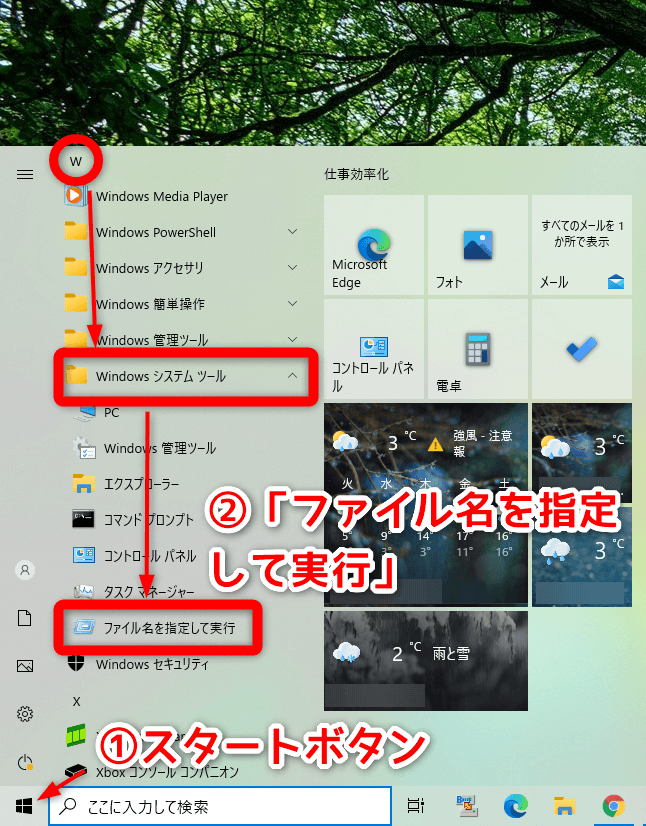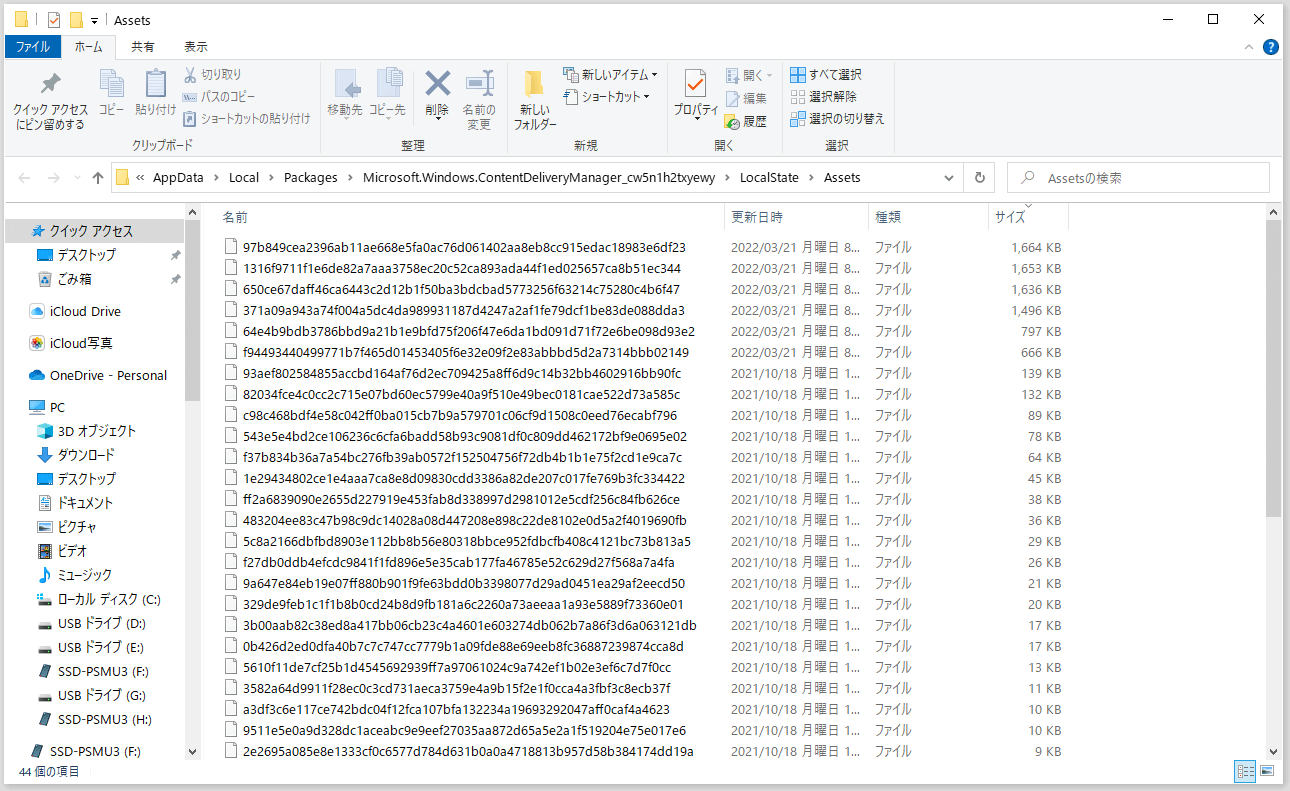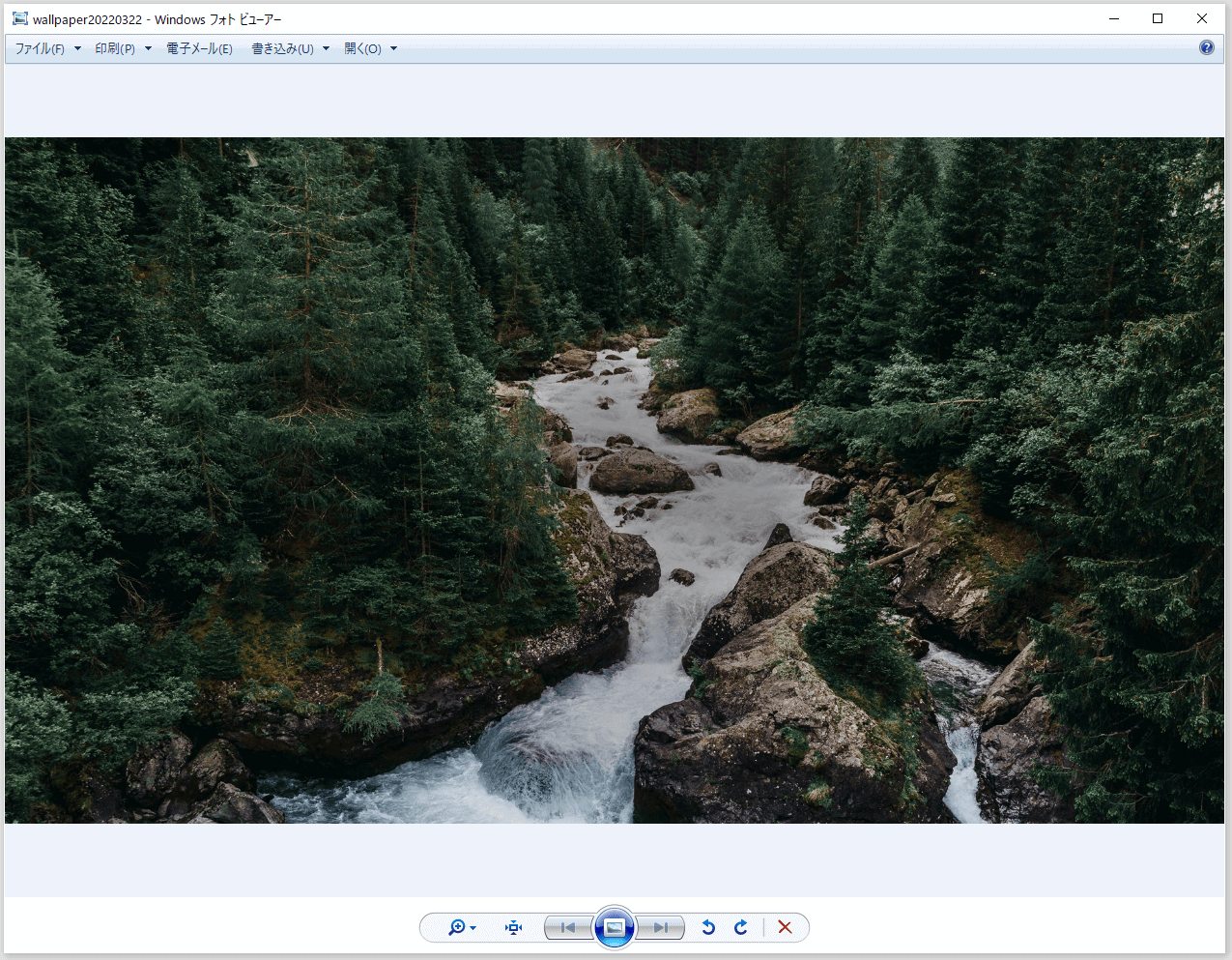PC起動時、またスリープからの復帰時のPINコード入力画面には、背景にきれいな風景などの画像が表示されている。
この画像が気に入ったので同じものをダウンロードしたいのだけどどう見つけたらいいの? という疑問にお答えします。
Windowsの起動時に出てくる日替わり画像の入手方法
画像はすでにダウンロード済み
この画像、以前は「気に入りましたか?」のリンクをクリックすれば同じ画像の検索結果がBingで表示されたのだけど、最近ではその方法では見つけにくくなっている。
でも実はこの画像はPC内にすでに保存されていて、そのフォルダを開くことで同じ画像を入手することができる。
Assetsフォルダを開く
この画像はWindowsの「Assets」というフォルダに収納されている。
このフォルダは、スタート画面から「ファイル名を指定して実行」を行うことで開くことができる。
スタートボタンを押したら「W」までスクロールして「Windowsシステムツール」を開き、「ファイル名を指定して実行」をクリックする。
Windows10ではこの順にクリックすれば「ファイル名を指定して実行」の小さいウィンドウが現れる。
または「Win+R」(キーボードのWindowsキーとRの同時押し)でもよい。Windows11でもこの方法でウィンドウを出せる。
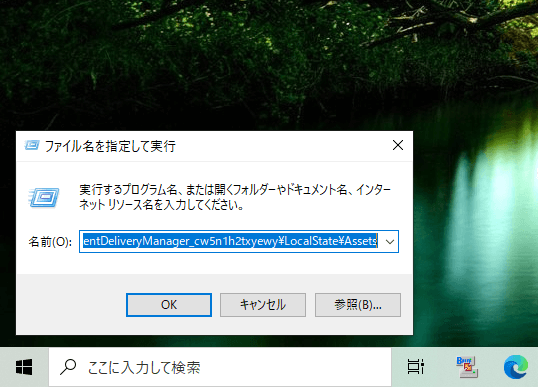
「ファイル名を指定して実行」のウィンドウが出たら、入力欄に次の1行をコピペしよう。
%LOCALAPPDATA%\Packages\Microsoft.Windows.ContentDeliveryManager_cw5n1h2txyewy\LocalState\Assets
(全1行なので改行で切れていた場合はつなげてください。)
コピペしたあと「OK」を押せば「Assets」フォルダが開く。
Assetsフォルダの内容
「Assets」フォルダにはこのように長い名前のファイルがたくさん入っている。
ファイル名に拡張子がついていないけれど実体はすべて画像で、その一部が今回入手したい壁紙画像だ。
ファイルサイズの小さい画像は壁紙ではなく、サムネイルだったりアイコンだったりするようだ。
ファイルをjpgにする
拡張子のない画像を表示できるアプリなどをお持ちであれば、まだ拡張子のないこの状態でも画像の内容を確認することができる。
また、ファイルをそのままChromeなどのブラウザにドラッグ&ドロップすることでも表示可能だ。
ファイルサイズの大きい画像をMassiGraというビューアーで表示したのがこちら。
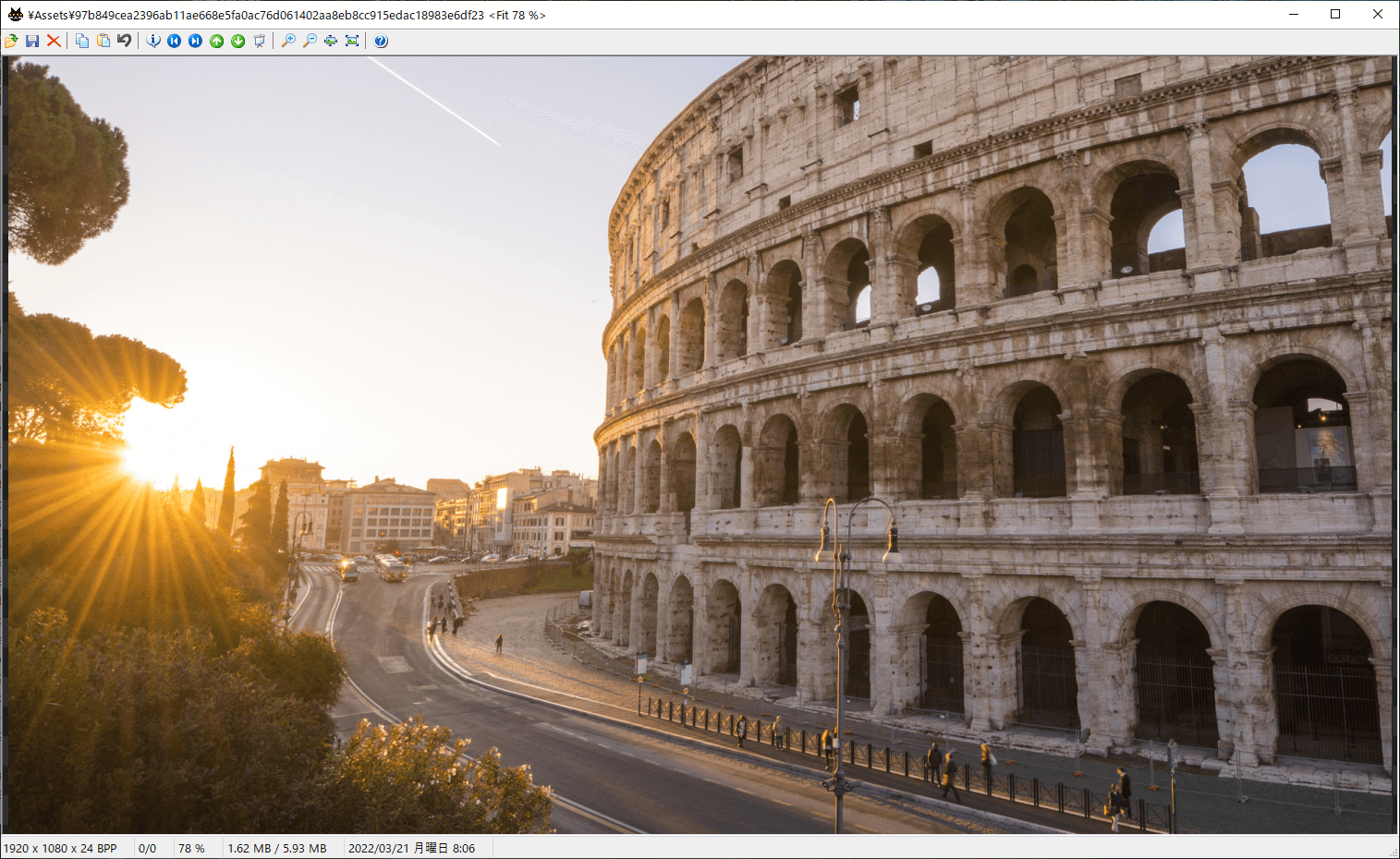
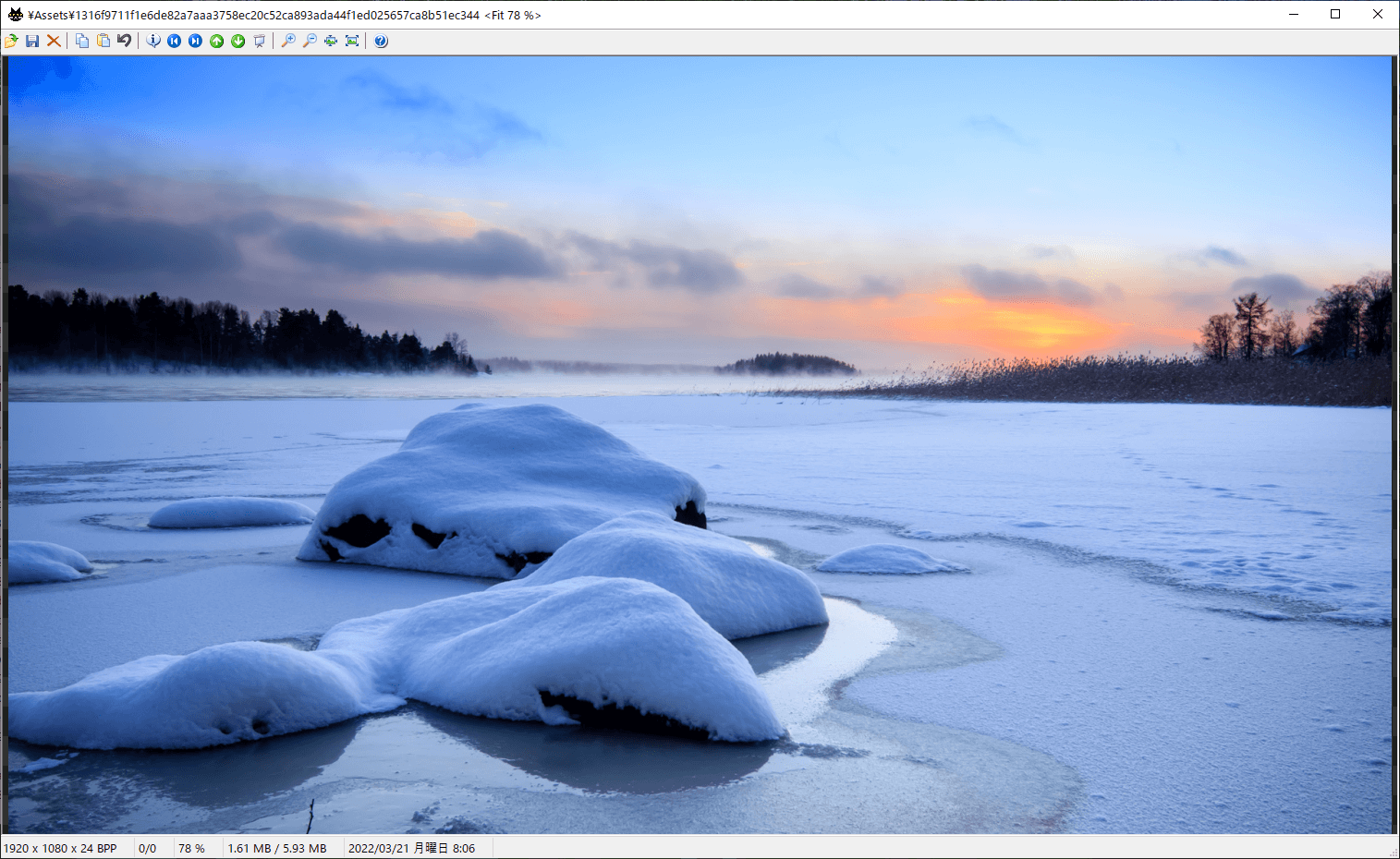
きょうの起動時に表示されていたコロッセオの画像や、結氷した湖の画像を見ることができた。
ちなみにWindows標準の「フォト」「切り取り&スケッチ」「フォトビューアー」といったアプリでは、これらの拡張子のない画像を表示することができなかった。
拡張子のない画像ファイルを直接表示できるアプリがない場合は、先述したようにブラウザにドロップするか、フォルダ内の大きめのファイルをいったんデスクトップなどにコピーしてから、ファイル名の末尾に「.jpg」を付ければjpg画像として表示できるようになるので、そうやって確認してみよう。
目安としては、およそ数百キロバイト程度以上で更新日時の新しいファイルが壁紙画像のようだ。PC用の横位置画像のほかに、タブレット用にか縦位置の画像もあった。
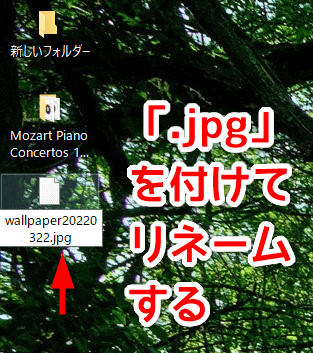
フォルダ内のファイルを直接リネームするのではなく、必ずデスクトップなどにコピーしたものをリネームするようにしよう。
適当なファイル名にリネームすることで、このような渓谷の画像も入手することができた。
ちなみにWindowsの標準画像アプリを旧式の「フォトビューアー」に戻す方法はこちら。
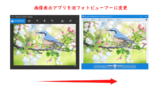
Assetsフォルダのショートカット
Assetsフォルダは一度開いてショートカットファイルを作っておけば、毎回「ファイル名を指定して実行」を使わずに済む。
次回以降はそのショートカットファイルからフォルダを直接開くことができる。
過去の日替わり画像は保存されていない
これらの日替わり風景画像は順次消えていき、過去分の画像は保存されないようだ。